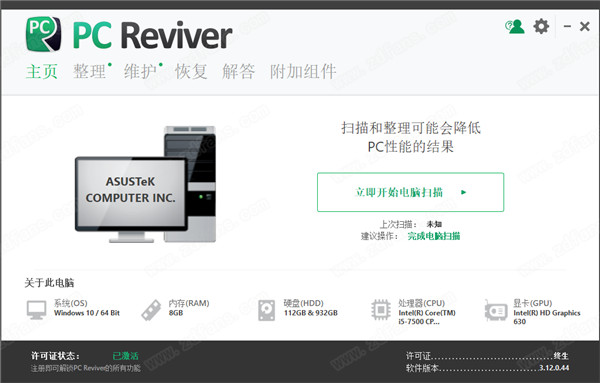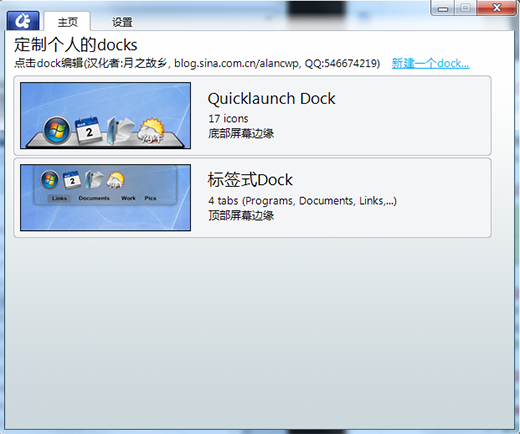FinePrint官方版下载 v10.02
FinePrint是一款Windows打印机驱动程序,旨在帮助用户轻松获得更好的打印效果和功能,通过控制和增强打印输出来节省墨水、纸张和时间,既节能又高效,它使用非常简单,可将其用作驱动程序的前端,并获得所需要的所有功能,如打印预览、页面删除、灰度转换、页面剪裁、文字编辑、节能打印等,它有双面及多面打印,不打印图片为你省时省墨等更多强大的功能,虚拟打印机就是在不连接物理打印机外设的情况下将任意支持打印功能的软件(如Word, 记事本, AutoCAD等等)生成的文档输出为特定格式的文件,同时可以对输出文件的页面进行丰富的设置,知识兔可以抓取打印输出内容,使其正常的打印,并且知识兔加入额外的格式、控件符、以及应用连接选项。FinePrint 10新版本较之9使用会更加的顺畅、简单和安全可靠,并且知识兔新版本带来了新的工具栏,可自由调整大小以实用更大的监视器,知识兔支持选择字体和大小,用户界面对话框显示了隐藏选项等等,整体效果更加的给力。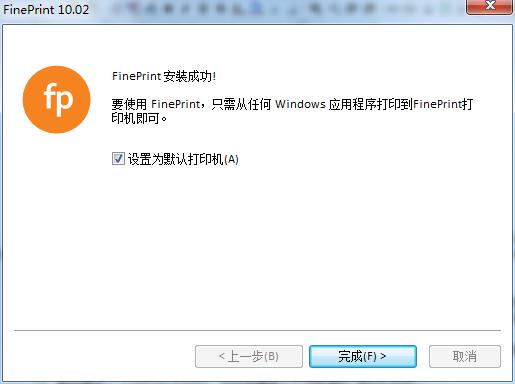
安装教程
1、知识兔下载压缩包解压之后知识兔双击软件开始安装,知识兔选择语言为中文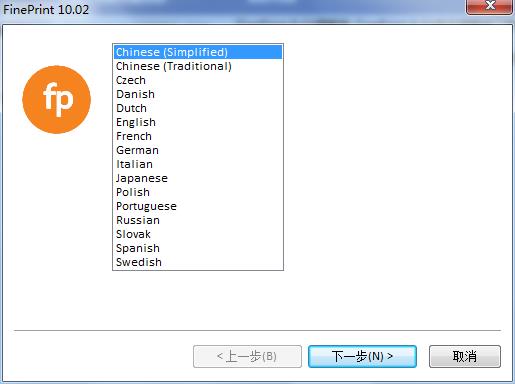
2、知识兔选择安装设置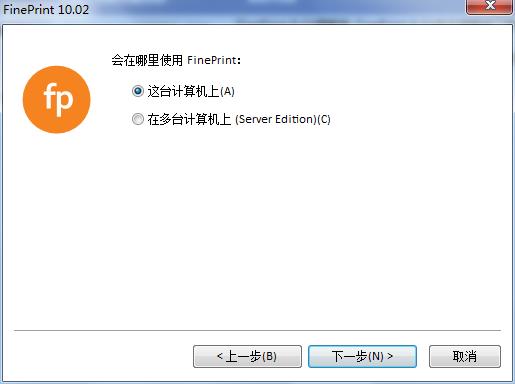
3、接受安装协议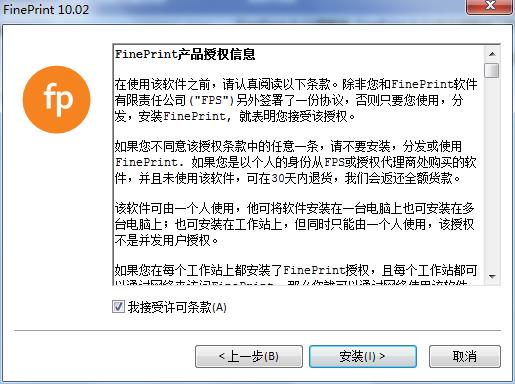
4、等待安装完成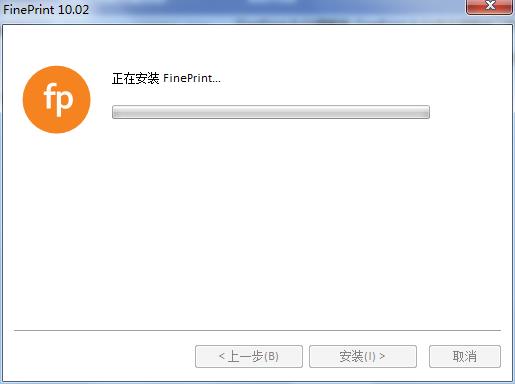
5、完成安装
6、知识兔点击鼠标右键,知识兔选择个性化,依次选择-控制面板-硬件和声音-查看设备和打印机,“FinePrint”就在这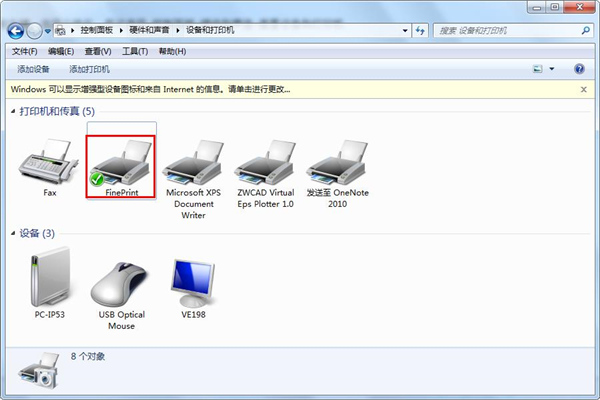
软件特色
1、通用打印预览器
2、删除不需要的页面
3、转换为灰度
4、减轻内容以节省墨水
5、删除空白页面
6、裁剪页面
7、编辑文字
8、签名并标记打印作业
9、删除不需要的文字和图片
10、在一张纸上打印多个页面
11、打印电子信笺
12、存档打印作业
使用帮助
1、使用FinePrint
步骤1:从应用程序的“打印”对话框中选择软件驱动程序,然后知识兔单击“打印”。等待预览窗口显示在步骤2中。
第2步:在预览窗口中设置布局选项,然后知识兔单击工具栏左侧的“打印”按钮。
2、我可以更改字体的大小吗?
字体大小受可用保证金金额的限制。您可以通过将其设置为“无”来减少保证金控制中的保证金金额。如果知识兔您使用的是浏览器,则可以在浏览器的“页面设置”对话框中关闭URL的打印。这可能有助于增加可用保证金的数量。
3、复制位置
知识兔在最近的软件版本中移动了Copies命令的位置。它位于页面狗耳朵上。知识兔打算在即将发布的软件版本中将副本功能添加回其原始位置。
4、、为什么小册子和2小册子的上边距和下边距都这么大?
这是由于整张信纸和半张纸之间的纵横比不同。半张信纸的宽度比全尺寸纸张高。这导致垂直空间更大。要解决此问题,您可以使用“FinePrint 2up letter”尺寸纸张,如果知识兔软件是选定的打印机,知识兔可以在软件属性或应用程序的页面设置中选择。
5、打印网页时,为什么我的打印输出会在右侧切断?
通常可以通过减少浏览器的“页面设置”对话框中的边距来解决此问题。
6、使用软件时,为什么会出现打印速度慢的问题?
尝试卸载所有打印机然后知识兔重新安装它们,每次安装后使用软件进行测试。这应该可以解决问题。
7、快速旁路
如果知识兔要直接打印到打印机而不在软件中预览,请在从应用程序打印时按住Shift键同时单击“打印”按钮。这会将打印输出直接发送到您的打印机。
8、处理运输退货标签
非常适合减少运输退货标签的纸张和墨水量。
9、软件中的双面打印设置对Brother打印机无效。
在某些Brother双面打印机上,软件双面打印设置不起作用。这可以更正如下:
1)右键单击Windows打印机文件夹中的Brother打印机图标。
2)选择“打印首选项”。
3)导航到“高级”选项卡并按如下所示进行设置。
这应该可以解决问题。
注意:此修复仅适用于自动双面打印机。如果知识兔您的打印机驱动程序没有此设置,则软件可能无法控制打印机的双面打印。
下载仅供下载体验和测试学习,不得商用和正当使用。